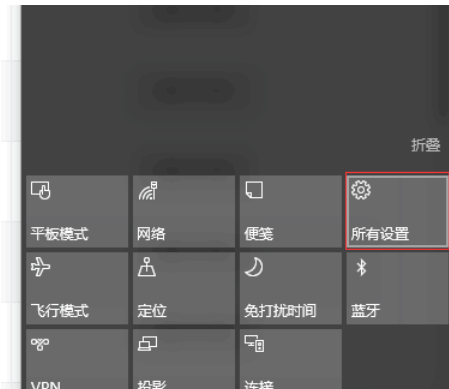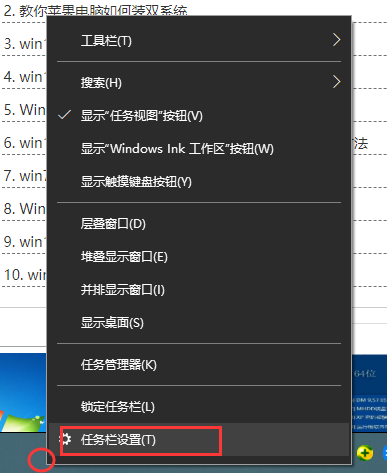Win10专业版开机慢怎么办呢
- 编辑:飞飞系统
- 时间:2024-07-18
Win10专业版系统非常受欢迎,使用的人也很多。系统使用比较频繁的时候出现的问题就是各种各样的问题。为什么Win10专业版启动慢?有什么办法可以解决吗?系统之家小编在这里分享一下Win10专业版启动慢的解决方法。
方法一
1. 按[win][r]组合键打开“运行”,输入命令[gpedit.msc],然后按[Enter]键打开[本地组策略编辑器]。

2. 按顺序展开[计算机配置][管理模板][系统][关闭]。

3. 双击打开【需要快速启动】下一步。

4. 选择[启用],然后单击[应用] [确定]以重新启动计算机。

方法二
1. 首先,双击打开【控制面板】。

2、将查看方式改为【小图标】,然后点击【电源选项】进入。

3、点击界面左上角的【选择电源按钮的功能】,进入下一步。

4. 接下来单击[更改当前不可用的设置]。

5、选择【启用快速启动】,点击【保存更改】(一般系统安装后默认是勾选的,这个方法有些效果不佳,所以如果勾选了,请先删除,然后重启再勾选),然后重启电脑即可看到。